Points Essentiels
- Le Huion Kamvas Studio 16, bien que visant à concurrencer la Surface Pro, souffre de faiblesses matérielles et de problèmes liés à la saisie au stylet sous Windows 11.
- L’absence d’un clavier intégré et son poids excessif le rendent peu pratique pour le transport.
- Un iPad Pro avec un Apple Pencil représente une option bien plus performante pour dessiner ou prendre des notes en déplacement que le Kamvas Studio 16.
Le Huion Kamvas Studio 16 semble initialement être une tablette idéale pour le dessin et la prise de notes nomades, fusionnant l’expertise de Huion dans le domaine du dessin avec un concept similaire à la Surface Pro. Toutefois, une expérience utilisateur entachée par des bugs dans l’utilisation du stylet sous Windows 11, des performances décevantes, un poids considérable et l’absence de clavier intégré viennent contredire cette impression.
Huion Kamvas Studio 16
Des lacunes matérielles et des problèmes de saisie au stylet sous Windows 11 font de cette alternative potentielle à la Surface Pro une expérience décevante. Les capacités de dessin sont satisfaisantes, mais le reste manque de cohérence. Trop lourd et dépourvu de clavier intégré, il est difficilement transportable. Pour une utilisation sédentaire, une tablette graphique connectée à un ordinateur plus puissant serait plus judicieuse, avec la possibilité de mise à niveau.
Pour les utilisateurs désireux de dessiner ou de prendre des notes en déplacement, l’iPad Pro associé à l’Apple Pencil reste la meilleure option disponible.
Marque : Huion
Surface active : 15,8 pouces
Support multi-touch : Oui
Niveaux de sensibilité à la pression : 8 092
Ports additionnels : Deux ports USB-C
Support de l’inclinaison : Oui
Avantages :
- Dessin agréable grâce à un stylet réactif et des traits fluides.
Inconvénients :
- Interface Windows 11 avec des problèmes de saisie au stylet.
- Poids conséquent.
- Absence de clavier ou d’étui.
- Performances limitées et lenteur d’ouverture des applications.
Design et Matériel : Esthétique, Agréable, Mais Connectique Limitée
Fabriqué presque entièrement en une seule pièce d’alliage d’aluminium, le design de cette tablette est remarquable. Son poids atteint 1,7 kg. Un support coulissant à l’arrière s’étend sur toute la largeur, à l’image de la Surface Pro. Ce support est robuste et permet de maintenir la tablette à divers angles.
 James Bruce / MakeUseOf
James Bruce / MakeUseOf
Avec des dimensions de 384 x 234 x 12 mm, les bords droits et tranchants de la tablette rendent sa manipulation difficile lorsqu’elle est posée à plat. L’absence d’encoche sur la partie inférieure empêche une prise en main aisée.
 James Bruce / MakeUseOf
James Bruce / MakeUseOf
Un support de bureau est inclus pour un angle de dessin plus confortable. La tablette repose sur ce support grâce à des patins en caoutchouc, sans autre mécanisme de fixation.
 James Bruce / MakeUseOf
James Bruce / MakeUseOf
La face supérieure du Kamvas Studio présente principalement une grille de ventilation, un bouton d’alimentation et une LED sur le côté droit. Le bouton d’alimentation, faisant également office de capteur d’empreintes digitales, donne une sensation légèrement instable, contrairement aux appareils Apple. Il dépasse un peu trop et vacille, un détail mineur qui peut indiquer des tolérances de fabrication imparfaites.
 James Bruce / MakeUseOf
James Bruce / MakeUseOf
Des grilles de haut-parleurs stéréo sont présentes en bas des côtés gauche et droit, ainsi qu’un contrôle du volume et une prise casque 3,5 mm sur le côté droit. Les deux haut-parleurs de 2 W sont acceptables pour les sons de l’interface, mais insuffisants pour une expérience multimédia correcte.
 James Bruce / MakeUseOf
James Bruce / MakeUseOf
La connectique comprend deux ports USB-C sur le côté gauche. L’un est dédié à l’alimentation (environ 42 W lors du chargement), ne laissant qu’un seul port pour les accessoires. Un hub ou une station d’accueil sera nécessaire pour la plupart des utilisateurs. Le Wi-Fi et le Bluetooth complètent les options de connectivité.
 James Bruce / MakeUseOf
James Bruce / MakeUseOf
Le stylet passif « PenTech 3+ » n’a aucun logement dédié dans le Kamvas ; il est fourni dans un étui séparé qui contient également les mines de rechange.
 James Bruce / MakeUseOf
James Bruce / MakeUseOf
Le stylet est confortable, légèrement plus épais qu’un crayon, mais sans prise spéciale. Il est asymétrique et un bouton à bascule permet un clic droit et d’autres fonctions personnalisables.
Huion annonce une autonomie de batterie d’environ 6 heures, une estimation optimiste. En utilisant la luminosité minimale et sans solliciter fortement l’appareil, il est possible d’atteindre cette durée. Toutefois, en pleine luminosité et en utilisant des applications gourmandes, il faut plutôt s’attendre à une autonomie de 3 à 4 heures.
Écran : Correct Sans Être Exceptionnel
L’écran de 15,8 pouces au format 16:9 n’est pas assez grand pour afficher une page A4 en entier et n’a pas le même ratio. Il offre une résolution native de 2560 x 1440p. Un large bord noir de 2 cm entoure l’écran. Un revêtement mat anti-reflet est appréciable, bien qu’il ait tendance à rendre les images moins nettes.
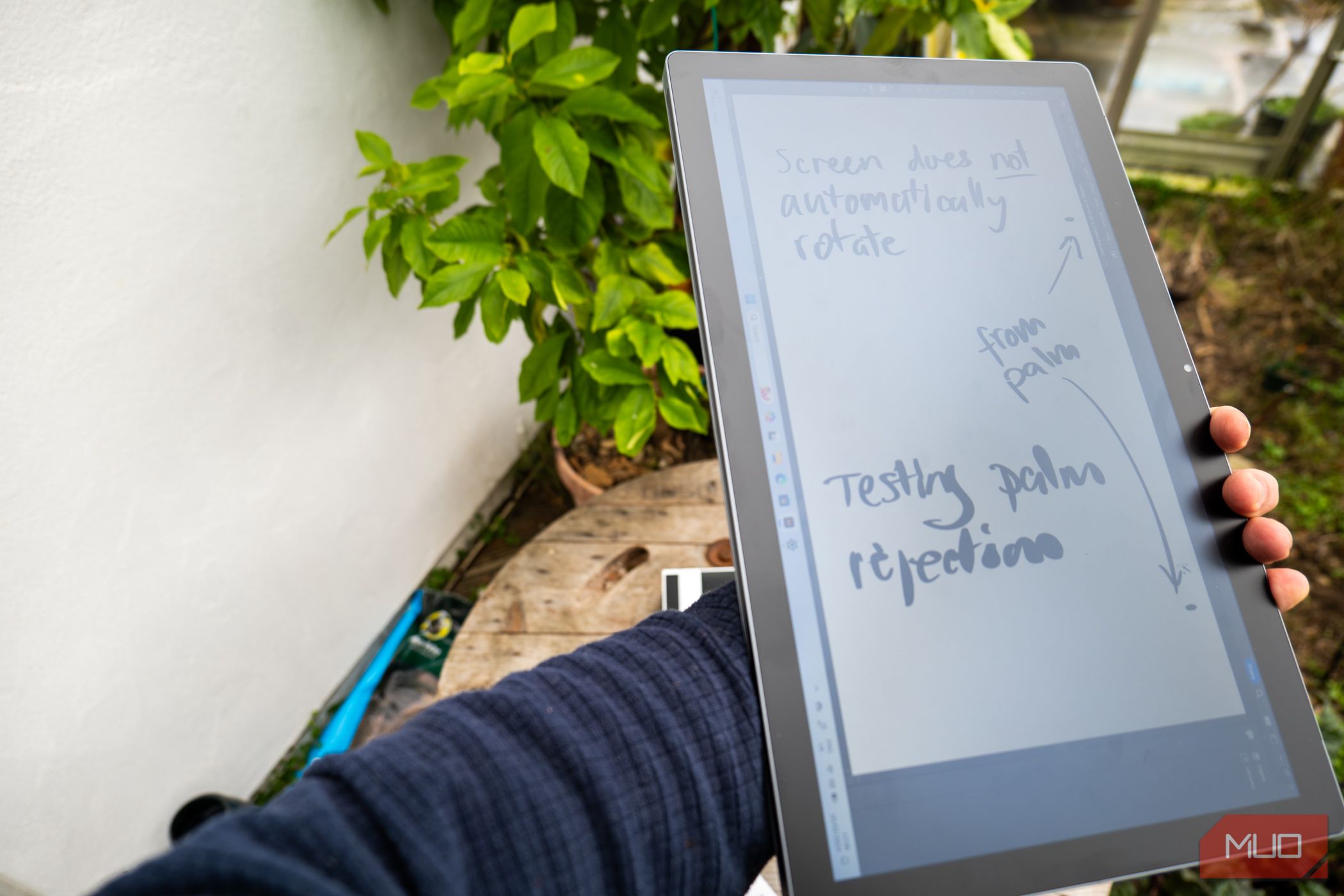 James Bruce / MakeUseOf
James Bruce / MakeUseOf
Huion annonce une luminosité maximale de 400 nits, difficile à vérifier. Bien qu’elle soit suffisante par temps nuageux, elle devient insuffisante en plein soleil.
Configuration : Windows 11, Préparez-vous à la Frustration
Le Kamvas Studio 16 fonctionne sous Windows 11 et nécessite une connexion à un compte Microsoft, sans possibilité de contourner cette étape.
Une fois cette étape franchie, vous pouvez utiliser le capteur d’empreintes digitales intégré au bouton d’alimentation. Malheureusement, l’authentification par empreinte digitale s’est avérée capricieuse et a abouti à un message d’erreur tronqué et frustrant. J’ai donc abandonné cette option.
Une douzaine d’options de confidentialité sont proposées, vous invitant à autoriser le suivi de vos activités, que vous pouvez refuser. Sont ensuite proposées un essai gratuit de Microsoft 365, 100 Go de stockage cloud supplémentaire et le Xbox Game Pass. Soit, trois écrans publicitaires pour différents services.
Je dois avouer que c’est le premier appareil Windows 11 que j’utilise et je ne me souviens pas que la configuration d’un nouvel appareil ait été aussi fastidieuse.
Les problèmes ne s’arrêtent pas là. Lors du démarrage suivant, plusieurs applications n’ont pas pu se lancer. Illustrator ne s’ouvrait pas, Creative Cloud affichait une fenêtre blanche et ni Chrome ni Edge ne se lançaient. Un redémarrage a corrigé le problème, mais cette première impression a mis en lumière les problèmes à venir.
Performances et Spécifications : Médiocres, Oubliez le Jeu
Le Kamvas Studio 16 devrait être performant pour gérer des applications créatives comme Adobe Illustrator, avec son processeur Core i7 de 11e génération à 2,8 GHz et 16 Go de RAM. Il dispose également d’un SSD de 512 Go.
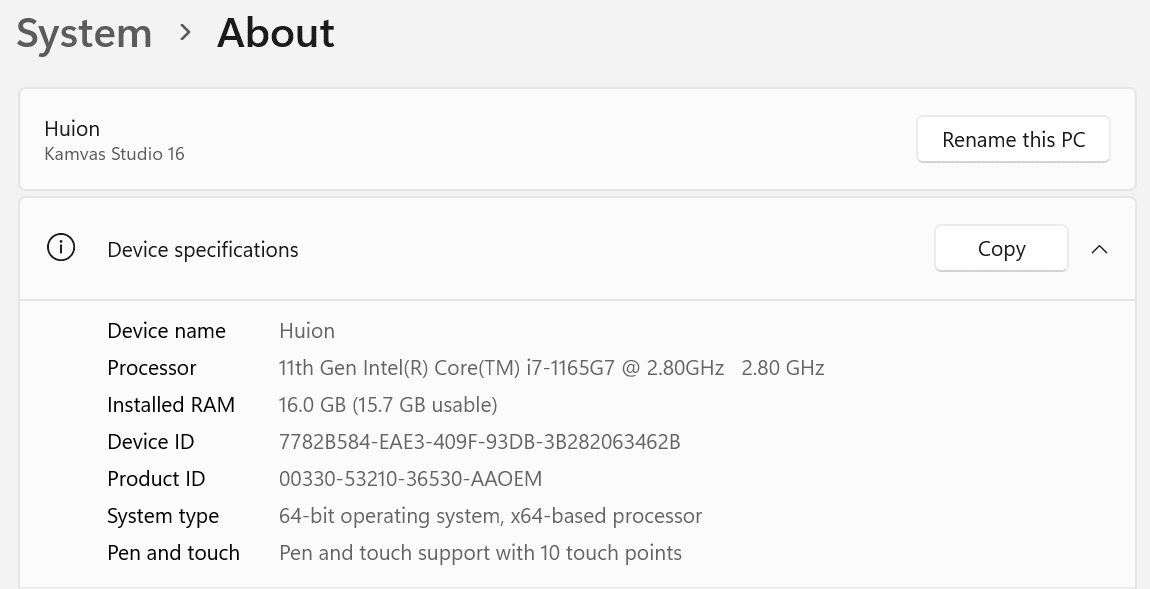
Dans la pratique, ses performances sont décevantes et l’interface manque de fluidité. Le processeur est en retard d’environ deux générations. J’ai souvent dû cliquer plusieurs fois sur des éléments pour voir les actions s’effectuer dix secondes plus tard.
3DMark
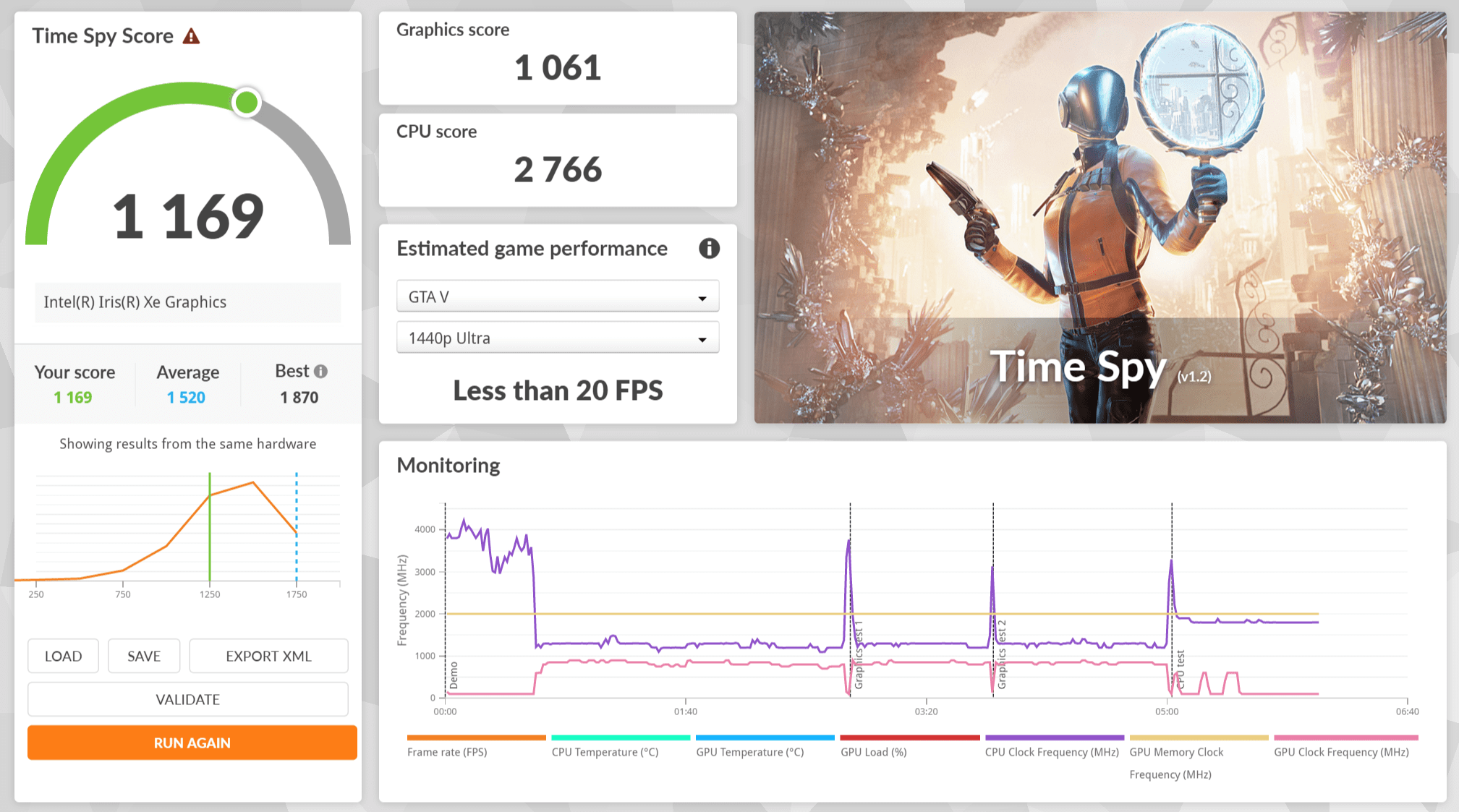
S’appuyant sur une carte graphique Intel Iris XE sans GPU dédié, les résultats 3DMark sont médiocres, avec seulement 4 à 6 images par seconde dans le test TimeSpy, et des scores de 1 061 pour les graphiques et 2 766 pour le CPU. Le test NightRaid, spécifique aux cartes graphiques intégrées, a donné un score de 10 446. Le test FireStrike a obtenu 3 215. En conclusion, cette tablette n’est pas faite pour les jeux.
PCMark

Avec un score global de 4 429, composé de 9 729 points essentiels, 6 099 points de productivité et 3 974 points de création de contenu numérique, la tablette est acceptable pour les tâches générales, mais à peine plus performante qu’une Surface Pro 9 de deux ans.
Jeux
Bien que le jeu ne soit pas la vocation première de cette tablette, j’ai testé ses capacités en essayant LEGO Fortnite et GTA V, des jeux peu exigeants.
LEGO Fortnite s’est avéré jouable après avoir abaissé les paramètres graphiques. Il subsiste des blocages occasionnels. Quant à GTA V, il était limité à 30 ips. On oublie donc les jeux plus gourmands.
La zone autour du port d’alimentation chauffe de manière excessive pendant le téléchargement de jeux, tandis que les ventilateurs restent généralement silencieux. Il semble qu’il existe une limitation pour maintenir la température sans solliciter les ventilateurs de manière excessive.
Windows 11 et Saisie au Stylet
En tant qu’appareil sans clavier, la saisie se fait via un clavier virtuel à l’écran. Cette fonctionnalité s’est avérée instable et souvent exaspérante.
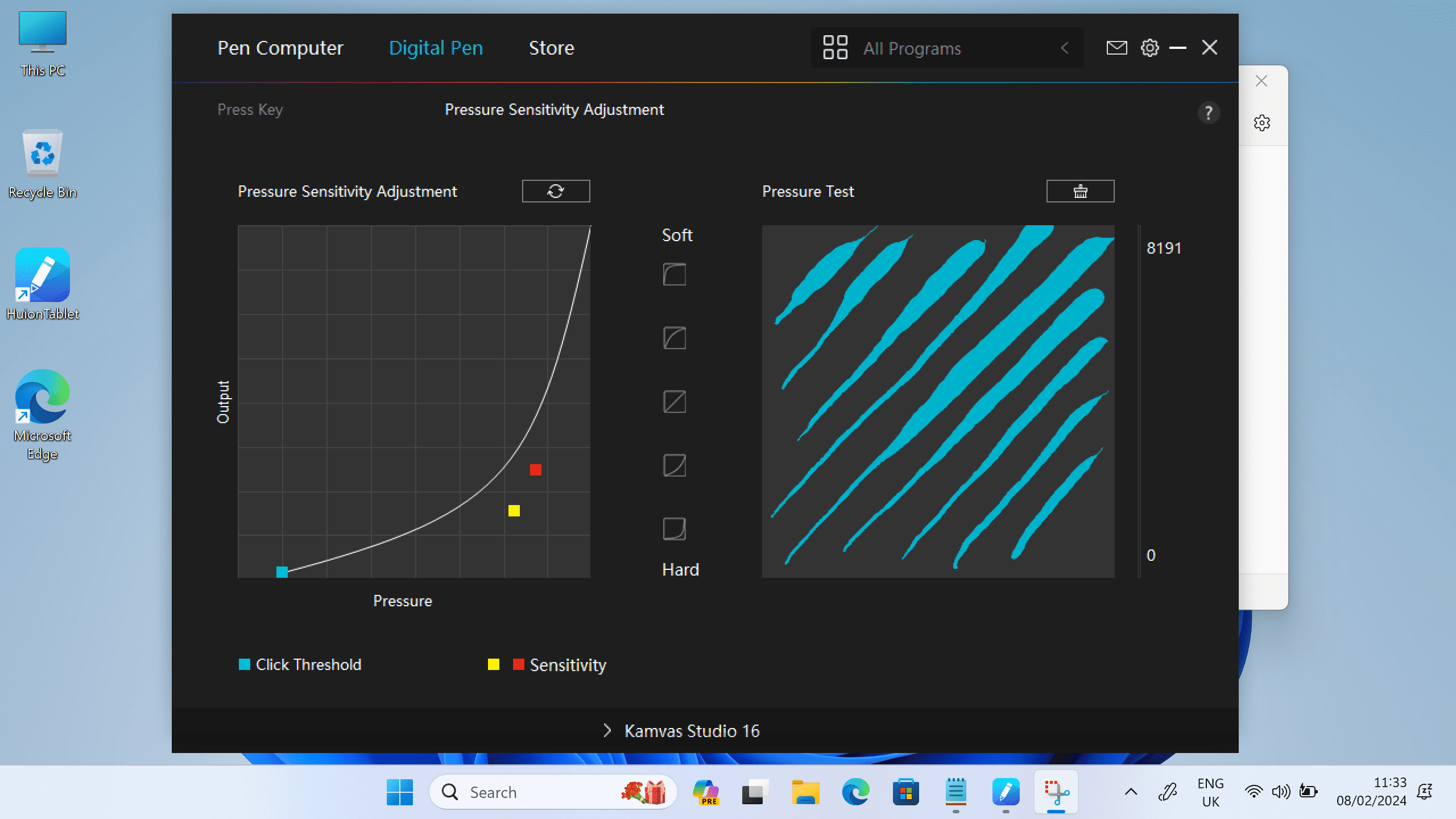 Réglage de la sensibilité sur « Dur »
Réglage de la sensibilité sur « Dur »
La sensibilité à la pression par défaut était inadaptée. Il a fallu régler le paramètre sur « Dur » dans l’application Huion pour obtenir des traits fins.
 James Bruce / MakeUseOf
James Bruce / MakeUseOf
L’absence de détection de la paume sans le gant fourni est à noter. C’est une conséquence de la saisie passive du stylet. Contrairement à un Apple Pencil, qui transmet un signal actif à l’écran, le stylet Huion se comporte comme le bout d’un doigt.
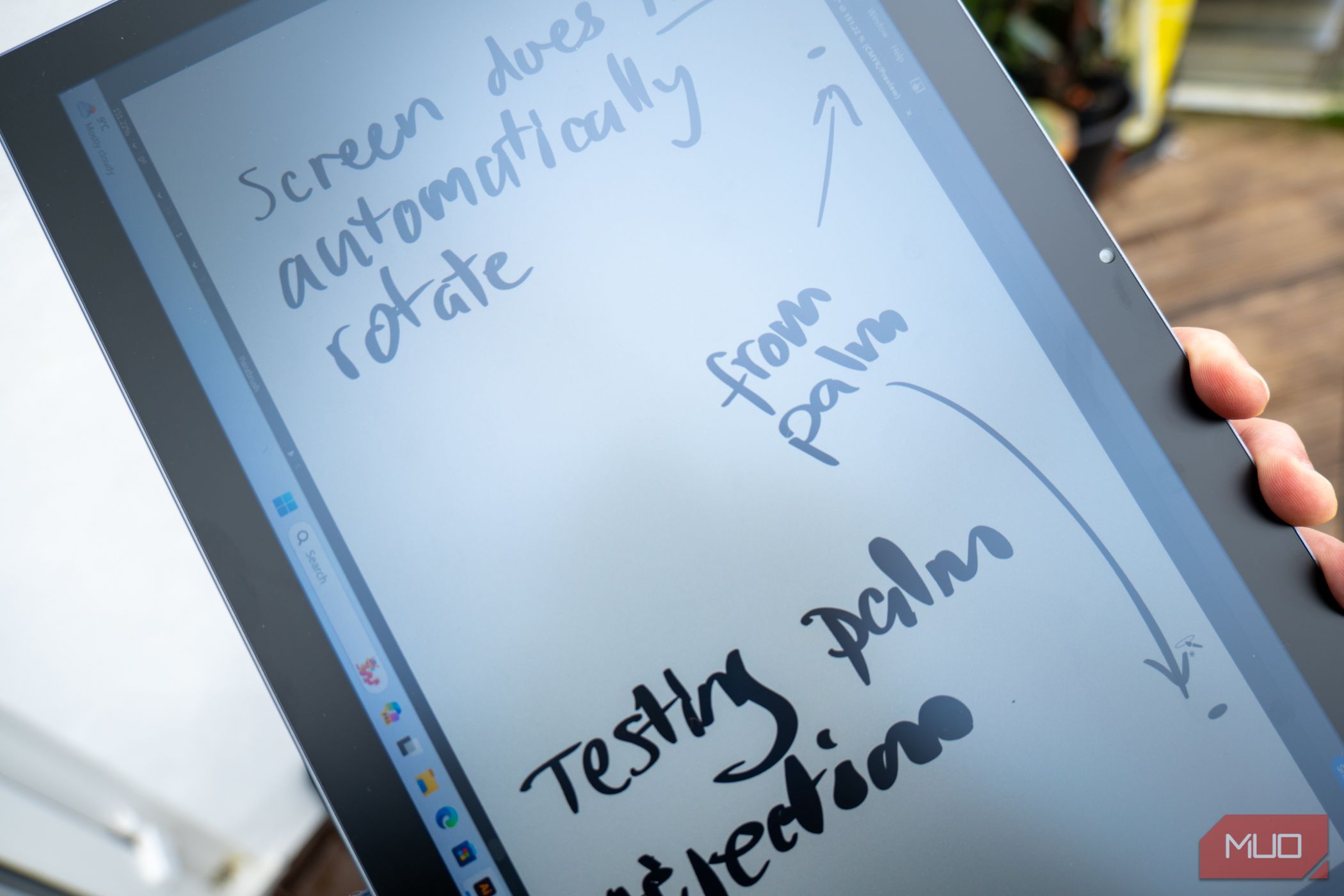 James Bruce / MakeUseOf
James Bruce / MakeUseOf
Le stylet est trop fin et les boutons situés sur le corps sont activés involontairement trop souvent. Les stylos plus épais avec une bonne prise en main, ou ceux avec deux embouts, ne présentent pas ce problème.
D’autres frustrations découlent de l’interface Windows. Le panneau de saisie manuscrite est censé apparaître lorsqu’on clique sur une zone de texte, mais ce n’est pas le cas, que ce soit dans un navigateur ou d’autres applications. J’ai dû lancer manuellement l’application de clavier virtuel, ce qui s’est avéré très lent. Le clavier en mode tablette, censé apparaître en l’absence de saisie manuscrite, ne fonctionne pas non plus.
De manière surprenante, le panneau de saisie stylet de Windows Ink apparaît si l’on tape deux fois sur certains champs de dialogue. La reconnaissance de l’écriture manuscrite est devenue très performante et parvient à lire même mes gribouillis. Mais même mon Acer C100 sous Windows XP Tablet Edition était plus fiable en termes de saisie au stylet.
Lors d’un test initial avec l’application Journal, la sensibilité à la pression ne fonctionnait pas. J’ai donc activé l’option Windows Ink dans l’application Huion, mais cela a rendu l’application inutilisable. Les tentatives d’ouverture de l’application Huion provoquaient un simple clignotement de l’écran. J’ai dû redémarrer une nouvelle fois.
Il arrivait parfois que l’écran ne bascule pas en mode portrait.
En tant qu’ardoise à dessin, une fois la sensibilité à la pression réglée de manière appropriée, le Kamvas 16 Pro est performant, offrant des traits fluides et un suivi précis du stylet sans latence. Le port du gant est toutefois nécessaire pour éviter des points involontaires à l’écran.
Il est difficile de déterminer l’origine des bugs et des incohérences : les pilotes Windows 11, Huion ou Intel Irix XE sont potentiellement en cause. La combinaison de tous est la plus probable. Presque tous ces problèmes pourraient être résolus avec l’ajout d’un clavier et d’un trackpad, mais ce n’est pas le cas. Il ne devrait pas être nécessaire d’ajouter des accessoires Bluetooth pour rendre un appareil utilisable.
Faut-il Acheter le Kamvas Studio 16 ?
Si le Kamvas Studio 16 aspire à concurrencer la Microsoft Surface, l’absence de clavier intégré l’empêche d’atteindre cet objectif. L’absence d’étui dans la boîte est également regrettable. L’acquisition d’accessoires tiers est donc nécessaire pour rendre cet appareil portable.
 James Bruce / MakeUseOf
James Bruce / MakeUseOf
Le Kamvas Studio 16 semble être en pleine crise d’identité. Sa grande taille, son poids et l’absence de clavier amovible indiquent qu’il n’est pas conçu pour le transport, mais pour une utilisation sédentaire. Dans ce cas, l’absence de performances correctes est d’autant plus inexcusable.
Une combinaison des pilotes Huion et de Windows 11 est à l’origine de ces dysfonctionnements, mais l’origine exacte du problème reste inconnue. Quant à savoir si un correctif sera un jour disponible, cela reste incertain. Les problèmes de saisie au stylet sont récurrents pour l’utilisation d’interface utilisateur, même sous Mac OS, même s’il ne s’agit pas de la méthode d’entrée principale. Le Kamvas Studio 16 et Windows Ink encouragent l’utilisation du stylet pour tout, ce qui se révèle décevant.
Si vous recherchez un appareil Windows portable pour dessiner et prendre des notes, la Surface Pro officielle offre une meilleure expérience de saisie au stylet, un support système intégré et un clavier pour une utilisation plus pratique. Pour une utilisation sédentaire, de nombreuses options existent pour une tablette graphique connectée à un PC. En tant qu’artiste souhaitant une qualité de dessin optimale en déplacement, un iPad Pro et un Apple Pencil sont préférables. Il n’y a aucune comparaison.
 Huion Kamvas Studio 16
Huion Kamvas Studio 16
Des lacunes matérielles et des problèmes de saisie au stylet sous Windows 11 font de cette alternative potentielle à la Surface Pro une expérience décevante. Les capacités de dessin sont satisfaisantes, mais le reste manque de cohérence. Trop lourd et dépourvu de clavier intégré, il est difficilement transportable. Pour une utilisation sédentaire, une tablette graphique connectée à un ordinateur plus puissant serait plus judicieuse, avec la possibilité de mise à niveau.
Pour les utilisateurs désireux de dessiner ou de prendre des notes en déplacement, l’iPad Pro associé à l’Apple Pencil reste la meilleure option disponible.